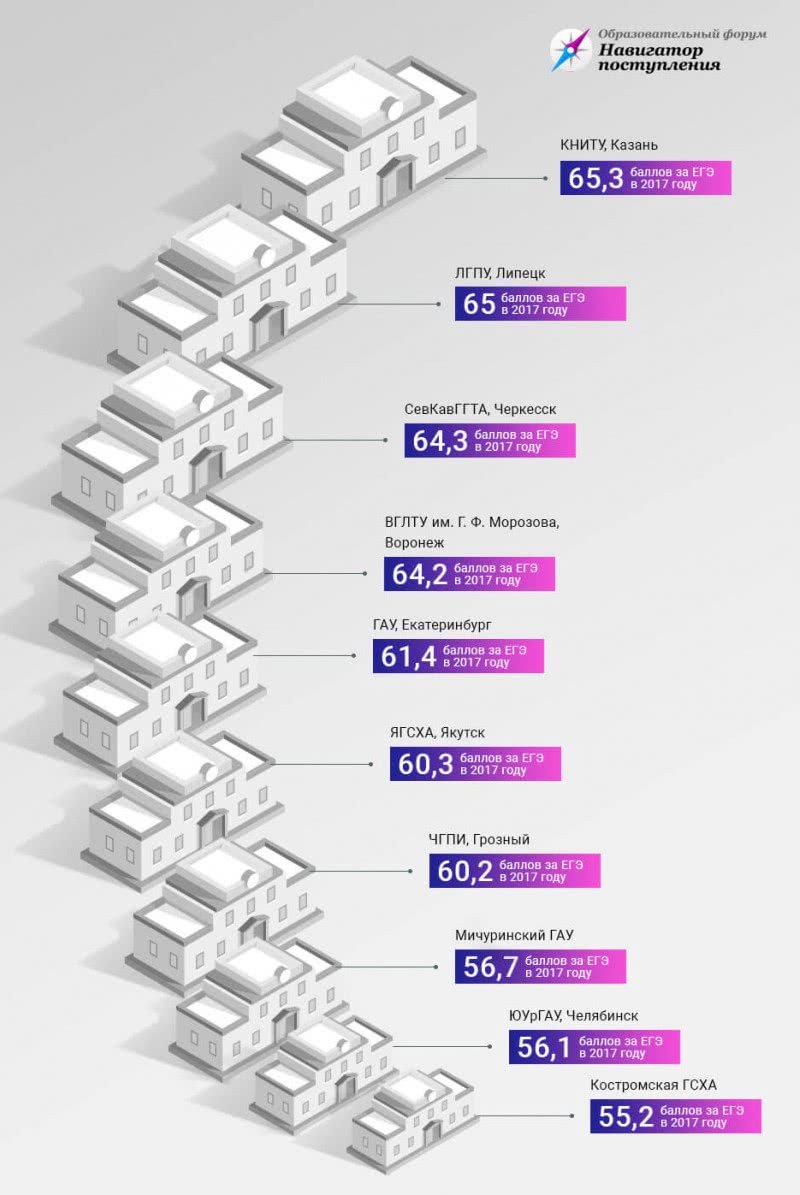Особенности
Благодаря четырём встроенным визуализаторам этого приложения, а также грамотному подходу программистов при создании Maya позволили работникам телевидения и киноиндустрии выполнять свои задачи по созданию реалистичных эффектов, анимации, игр. Каждый, кто работает с данной программой, устанавливая различные плагины, в особенности — V-Ray, сможет адаптировать её под свои нужды.
Почему среди всего перечня графических программ графические разработчики отдают предпочтение именно Maya? Методика работы этого приложения во многом напоминает работу всем известного 3D-Max. Но в детище фирмы AutoDesk к реализации функций анимации программисты подошли более основательно. Так, в программе больше возможностей при выполнении динамики мягких и твёрдых тел, значительно легче выполняется наложение текстур и создание UV-маппинга.
Ниже представлен тот перечень инструментов (отсутствующий в 3D-Max), используя который, даже самый требовательный создатель моделей будет доволен предоставленными Maya возможностями простоты и удобства при выполнении необходимого алгоритма действий.
- Облегчение работы по полигональному моделированию, функция проведения ретопологии.
- Возможность выполнения работ с кривыми (также с NURBS).
- В созданной в 2016 году версии Maya программисты разработали множество инструментов для выполнения работ (подобно ZBrush-кистям) по скульптингу, моделированию обычного ландшафта.
- Имеются возможности обработки динамики мягких и твёрдых тел.
- Имеются инструменты, позволяющие создать высококачественную анимацию. Есть функции анимирования даже отдельной пряди волос.
- В Maya можно создать реалистичные шерсть и волосы.
- Имеются инструменты создания спецэффектов (реалистичность облаков, дыма, атмосферных явлений и так далее).
- Имеются возможности симулировать протекание жидкости.
- Присутствует большое разнообразие функционала по наложению текстур, материалов, быстроте создания UV-маппинга (развёртки).
- Возможность выполнения визуализации как встроенными инструментами, так и дополнительными плагинами. Посредством плагина V-Ray, например, можно создать фотореалистичную визуализацию.
В настоящий момент множество энтузиастов желает овладеть возможностями данной программы. Но процесс обучения не является лёгкий, особенно для тех, кто хочет обучаться бесплатно. В Интернете, конечно, имеется большое количество обучающих материалов, но все они на английском языке. Также и само приложение распространяется только на платной основе.
В общем, для тех, кто желает овладеть навыками пользования Maya, необходимо потратиться на специализированную литературу либо заканчивать специализированные курсы (также на платной основе).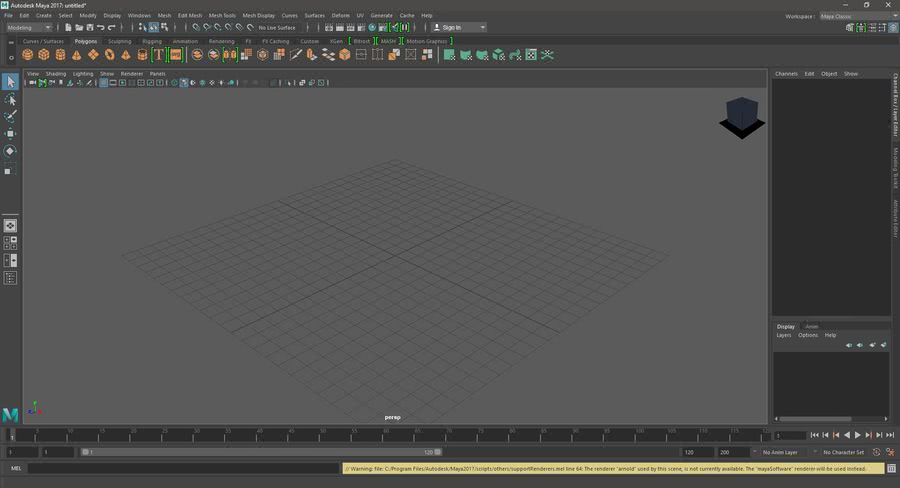
Adobe After Effects Live Link
This plugin provides a live link between Maya and Adobe After Effects allowing you to view a scene in both applications simultaneously, as well as perform changes in Maya and see them update in After Effects in real-time.
Installation:
This plug-in is available on Adobe Exchange. If you are unable to install this plugin via Adobe Exchange — you can install this plugin manually by downloading this plugin here on AREA and following the instructions below.
Instructions for manual installation:
Unzip com.autodeskmaya.livelink.zip and copy the com.autodeskmaya.livelink directory to:
Win: C:\Program Files (x86)\Common Files\Adobe\CEP\extensions
Mac: /Library/Application Support/Adobe/CEP/extensions
*Note that administrator permissions are required to access these folders.
Compatible elements include:
Cameras (including Transforms, Focal Length / Aperture, Zoom)
Spot, Point, and Ambient Lights (including Transforms, Intensity, Color, Cone)
Groups (converted to Nulls)
Locators (including Transforms)
Planes (to adjust size, scale a 1×1 plane. Do not use Width / Height).
Meshes (converted to Solids)
And the data exported includes:
Position
Rotation
Scale
Intensity, Cone Angle, and Color (for lights)
To set up a link
Open both Maya and Adobe After Effects .
In After Effects, go to Window > Extensions > Autodesk Maya Live Link.
In Maya, go to File > Adobe After Effects Live Link.
Click Link All to link all compatible scene elements to After Effects, or middle-drag specific elements from the Outliner into the Specific objects field and then click Link Specified.
After Effects loads the Maya scene into its current composition. Further changes to the Maya scene will automatically update in After Effects unless the link is broken.
Условия инвестиций с Maya Group
Все, кто уже зарегистрирован в одном из сервисов компании, могут войти в инвестиционную платформу по своему логину и паролю. Тем, кто с Maya Group знакомится впервые, необходимо пройти простую регистрацию. В регистрационной форме нужно указать свой логин, пароль и адрес электронной почты. После успешной регистрации вы сможете пройти в свой личный кабинет и пользоваться всеми сервисами компании. Условия инвестиции с сервисом Maya Group очень просты. Инвестор покупает акции и получает стабильный ежедневный доход, который распределяется равными долями между всеми участниками. Приобрести акции можно как на заработанные средства в других сервисах компании, так и с помощью любых доступных платежных систем.
Edit project file locations
To change where the project will store different types of files. Make sure the project is set, or created, before editing the project locations.
- Select File > Project Window.
-
In the section called Primary Project Locations is a list of the names of the folders (directories) that Maya uses inside the project locations. These locations determine where Maya will look for certain files. To modify these locations, do one of the following:
- Changing the name of the location in the text box will not delete the old directory, but will add the new one, and use that location for the files normally used in that location. For example, changing the Scenes location to scene will create a folder in the project directory called scene, and store Maya scene files in that new directory. This will not move files from the old location to the new directory.
- If a field is blank, entering a title in the textbox will create a directory (folder) with that name in the project directory.
- Deleting the title in a text box will not delete the directory, it will merely tell Maya not to store files of that type in that directory.
- When finished, click the Accept button at the lower left of the window.
Обзор
Maya — это приложение, используемое для создания 3D-ресурсов для использования в кино, телевидении, разработке игр и архитектуре. Программное обеспечение изначально было выпущено для операционной системы IRIX . Однако эта поддержка была прекращена в августе 2006 г. после выпуска версии 6.5. Maya была доступна как в «Полной», так и в «Неограниченной» версиях до августа 2008 года, когда она была преобразована в единый пакет.
Пользователи определяют виртуальную рабочую область ( сцену ) для реализации и редактирования мультимедиа конкретного проекта. Сцены можно сохранять в различных форматах, по умолчанию — .mb (Maya D). Maya предоставляет архитектуру графа узлов . Элементы сцены основаны на узлах , каждый узел имеет свои собственные атрибуты и настройки. В результате визуальное представление сцены полностью основано на сети взаимосвязанных узлов, зависящих от информации друг друга. Для удобства просмотра этих сетей есть зависимость и ориентированный ациклический граф .
Autokey
Довольно удобная штука для анимации без заморочек. Позволяет автоматически ставить ключи при смене времени и значения атрибутов. Включите autokey, поставьте ключ на атрибут (например, вращение по оси y), затем перейдите на новый кадр на Time Slider и измените значение атрибута. Maya сама поставит ключ на новое значение.
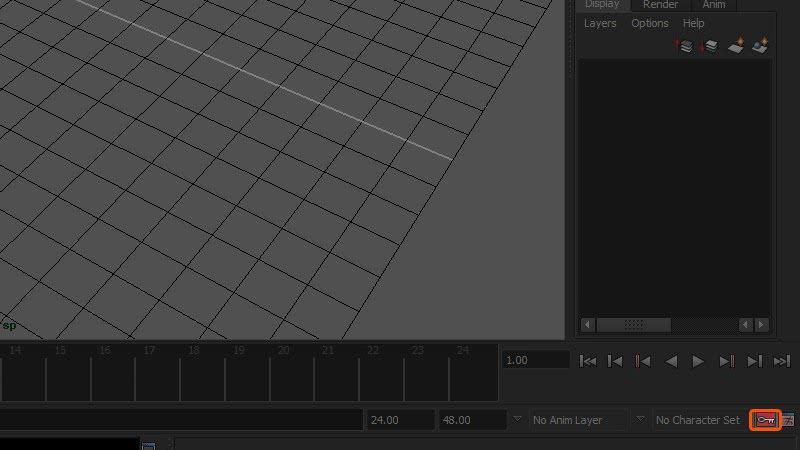
На первый взгляд может показаться, что эту кнопку нужно было назвать «анимировать красиво» – кто не мечтал бы о таком? К сожалению, не все так просто, но autokey можно использовать, например, для автоматической установки ключевых кадров в управлении ригом, и уже потом заниматься мелкими корректировками, проставляя бесконечные «s».
Регуляция и лицензии Maya Group
Компания Майя Групп официально зарегистрирована в Черногории, город Бар. Наличие регистрации указывает на то, что компания работает официально и выполняет все налоговые обязательства в соответствии с законодательством. На сайте maya-group.me представлены все регистрационные данные, а также адрес сервиса для проверки этой информации.
Лицензия
Компания Maya Group зарегистрирована в 2014 году. Дата изменения регистрации 08.02.2018. Форма организации – Общество с Ограниченной Ответственностью. Род деятельности – компьютерное программирование. Компания имеет регистрационный номер 50683305. Регистрация является подлинной, а это значит, что Maya Group работает легально.
Пользовательское соглашение maya-group.me
С пользовательским соглашением можно знакомиться на сайте maya-group.me. Данное соглашение является публичной офертой на оказание услуг сервисами компании Maya Group. Администрация не несет ответственности и не имеет обязательств перед пользователем при любых возможных потерях или убытках в результате использования сервисов компании или иных предложений.
Substance Designer и Substance Painter для полной картинки
https://youtube.com/watch?v=1XMDPG03i5k
Материалы и текстуры созданы в Substance Designer и Substance Painter
Substance Designer и Substance Painter — уникальные программы, которые используют разработчики крупных игровых блокбастеров. Данный софт позволяет рисовать текстуры поверх 3D-модели и сразу наблюдать результат. Так же ты можешь создавать собственные материалы и текстуры.
Мощнейший курс по Substance Designer и Painter
Создание лишь 3D-объекта недостаточно, чтобы действительно достичь реалистичных результатов. Вам необходимо скомпоновать свою сцену и правильно ее обработать.
Технически VFX невозможен без программного обеспечения для композитинга.
Для профессионалов
Autodesk 3ds Max

Назначение: создание качественных графических 3D-моделей.
Требуемый уровень подготовки: профессионал.
Стоимость: от 9790 рублей в месяц.
Пожалуй, одна из наиболее мощных программ для 3D моделирования, используемая повсеместно: в играх, киноиндустрии, архитектуре, интерьерном и ландшафтном дизайне, презентациях любых продуктов. Здесь на высочайшем уровне реализованы возможности обработки текстур, рендеринга, трассировки лучей, взаимодействия объектов, что позволяет реализовать задумки любой сложности. Строго рекомендуется для всех специалистов, кто отвечает за визуальное представление объектов, как в статике, так и динамике.
Autodesk Maya

Назначение: графическая визуализация сцен.
Требуемый уровень подготовки: профессионал.
Стоимость: от 9800 рублей в месяц.
Maya идеально подойдёт для всех, кому предстоит создавать отрисовать сюжеты с максимальной реалистичностью, то есть представителям кино, мультипликации и игр. Возможности для создания эффектов здесь ограничены только вашей фантазией. К примеру, используя только встроенные модули, вы сможете реализовать взаимодействие ветра, дождя, тканей, взрывов, волос и много другого. Одновременно и в одной сцене. Разумеется, для этого придётся потратить много времени на обучение Maya и грамотное планирование сцен, но это того стоит.
Основы анимации
Анимация в Autodesk Maya — это движение или оживление объекта в 3D при помощи различных инструментов. Но владение софтом не достаточно для ее построения, надо знать определенные законы. В ролике автор представит те навыки, которыми стоит обладать хорошему аниматору.
- Наблюдательность — умение замечать мир вокруг, отмечать движения людей, окружающих предметов.
- Фантазия даст возможность наделить персонажа необычными характеристиками, реакциями, движениями.
- Логика подразумевает последовательное построение событий, чтобы действие имело какую-то предпосылку.
- Техника предполагает владение инструментарием.
- Физика необходима для правильного построения движения объекта.
- Критика поможет увидеть огрехи в работе.
Владея ими можно получить действительно интересную картинку. Кроме того, пригодятся навыки рисования, но это не обязательно.
История
Первоначально Maya была продуктом для анимации, основанным на коде из Advanced Visualizer от Wavefront Technologies , Thomson Digital Image (TDI) Explore, PowerAnimator от Alias и Alias Sketch! . В IRIX -На проекты были объединены и были добавлены анимационные функции; кодовое название проекта — Maya. Walt Disney Feature Animation тесно сотрудничала с Maya при создании фильма « Динозавр» . Disney потребовала, чтобы пользовательский интерфейс приложения был настраиваемым, чтобы можно было создать персонализированный рабочий процесс. Это оказало особое влияние на открытую архитектуру Maya и частично способствовало ее популярности в индустрии анимации.
После того, как Silicon Graphics Inc. приобрела Alias и Wavefront Technologies , Inc., технология Wavefront (тогда находившаяся в разработке) была объединена с Maya. Приобретение SGI стало ответом на приобретение корпорацией Microsoft Softimage 3D . Новая дочерняя компания, находящаяся в полной собственности, получила название «Alias Wavefront».
|{\ displaystyle |}
В первые дни разработки Maya начинала с Tcl в качестве языка сценариев, чтобы использовать его сходство с языком оболочки Unix, но после слияния с Wavefront он был заменен на Maya Embedded Language (MEL). Sophia, язык сценариев в Wavefront Dynamation , был выбран в качестве основы MEL.
Maya 1.0 была выпущена в феврале 1998 года. После ряда приобретений Maya была куплена Autodesk в 2005 году. Под названием новой материнской компании Maya была переименована в Autodesk Maya. Однако название «Майя» продолжает оставаться доминирующим названием, используемым для продукта.
Обучение юных 3D-моделлеров
Владение навыками программного моделирования бурно развивается и вскоре станет неотъемлемой частью подавляющего большинства профессий. Чем раньше ребенок освоит приемы и принципы работы в многомерных пространствах, тем успешнее сложится его профессиональная деятельность в дальнейшем. Рекомендуется начинать обучение в дошкольном возрасте, с 4-6 лет, когда складывается наглядно-образное воображение.
Во многих крупных городах (Москве, Санкт-Петербурге, Новосибирске, Нижнем Новгороде и др.) организованы и успешно работают очные школы по обучению 3D-моделированию.
Ozon Academy 3D-моделирование для детей (8-12 лет)
На занятиях обучают базовым навыкам пространственного изображения в системе 3D.
По окончанию учащиеся получают сертификат, в качестве бонуса – печать одной работы на профессиональном 3D-принтере. К пройденному материалу можно периодически возвращаться – доступ сохраняется за учеником на постоянной основе.
Курсы Айтигенио
Здесь обучают новичков принципам 3D-моделирования, основам анимации, созданию эффектов за доступную стоимость.
Обучение проводится в программах TinkerCAD/Sculptris/Blender. Занятия для детей проводятся в очном режиме, под руководством опытных преподавателей, во многих школах программирования обучение проводят с назначением персонального наставника.
Tinker CAD (программа с 6+)
В онлайн режиме дошкольники знакомятся с процессом создания моделей в 3D-формате в понятном и увлекательном изложении, используя простейшие геометрические фигуры. Занятия организованы в форме занимательной игры, когда ребенок получает базовые навыки работы на ПК.
LeoCAD (для 6-7 лет)
Обучение использует в качестве инструментов для создания пространственной модели виртуальные детали популярного конструктора LEGO. Ребенок собирает будущую модель, выбирая подходящие конструкции из 6000 мелких деталей.
3D Slash
Для детей 9-10 лет доступен более сложный уровень 3D Slash. Это красочное, простое в использовании приложение из 8 уроков. Юный автор создает собственные модели с помощью виртуальных помощников, работая дрелью, молотком, мастерком и долото.
12 3D Design, SketchUP
Подросткам рекомендуется приступать к изучению 3D-моделирования с 12 3D Design, SketchUP (в двух версиях – платной и б/пл).
Если выбрана программа 12 3D Design – следует приготовиться к серьезной работе. Это хорошая школа по 3D-моделированию, практически первый шаг к овладению профессиональными навыками программирования в системе пространственного изображения. При помощи этого инструмента можно создавать модели различного уровня сложности.
Программа SketchUP позволяет заниматься моделированием мебели, интерьеров, домов. Для изучения предлагаются 2 варианта программы:
- бесплатная версия с небольшим набором рабочих функций;
- платный вариант, где дается более объемное изложение материала.
Возможности проектирования в пространственном формате поистине неограниченны. Создание моделей в формате 3D значительно облегчает работу множества специалистов, меняет привычный взгляд на окружающий мир, позволяет раздвинуть рамки привычного, обыденного.
Использование в промышленности
Широкое использование Maya в киноиндустрии обычно связано с ее разработкой в фильме « Динозавр» , выпущенном Disney в 2000 году. В 2003 году, когда компания получила премию «Оскар» за технические достижения, было отмечено, что она использовалась в таких фильмах, как Властелин колец: Две башни , Человек-паук (2002), Ледниковый период и Звездные войны: Эпизод II — Атака клонов . К 2015 году журнал VentureBeat Magazine заявил, что во всех десяти фильмах, рассматриваемых на получение премии «Оскар за лучшие визуальные эффекты», использовалась программа Autodesk Maya, и что она «использовалась во всех фильмах-победителях с 1997 года».
Legal disclosures
Autodesk makes software and services available on a licensed or subscription basis. Rights to install, access, or otherwise use Autodesk software and services (including free software or services) are limited to license rights and services entitlements expressly granted by Autodesk in the applicable license or service agreement and are subject to acceptance of and compliance with all terms and conditions of that agreement. When you subscribe to a plan, it may renew automatically for a fixed fee on a monthly or annual basis, subject to availability. All benefits and purchase options may not be available for all software or services in all languages and/or geographies. Access to cloud services requires an Internet connection and is subject to any geographical restrictions set forth in the Terms of Service.
2021 Autodesk Inc. All rights reserved.
To create a new project
- Select File > Project Window.
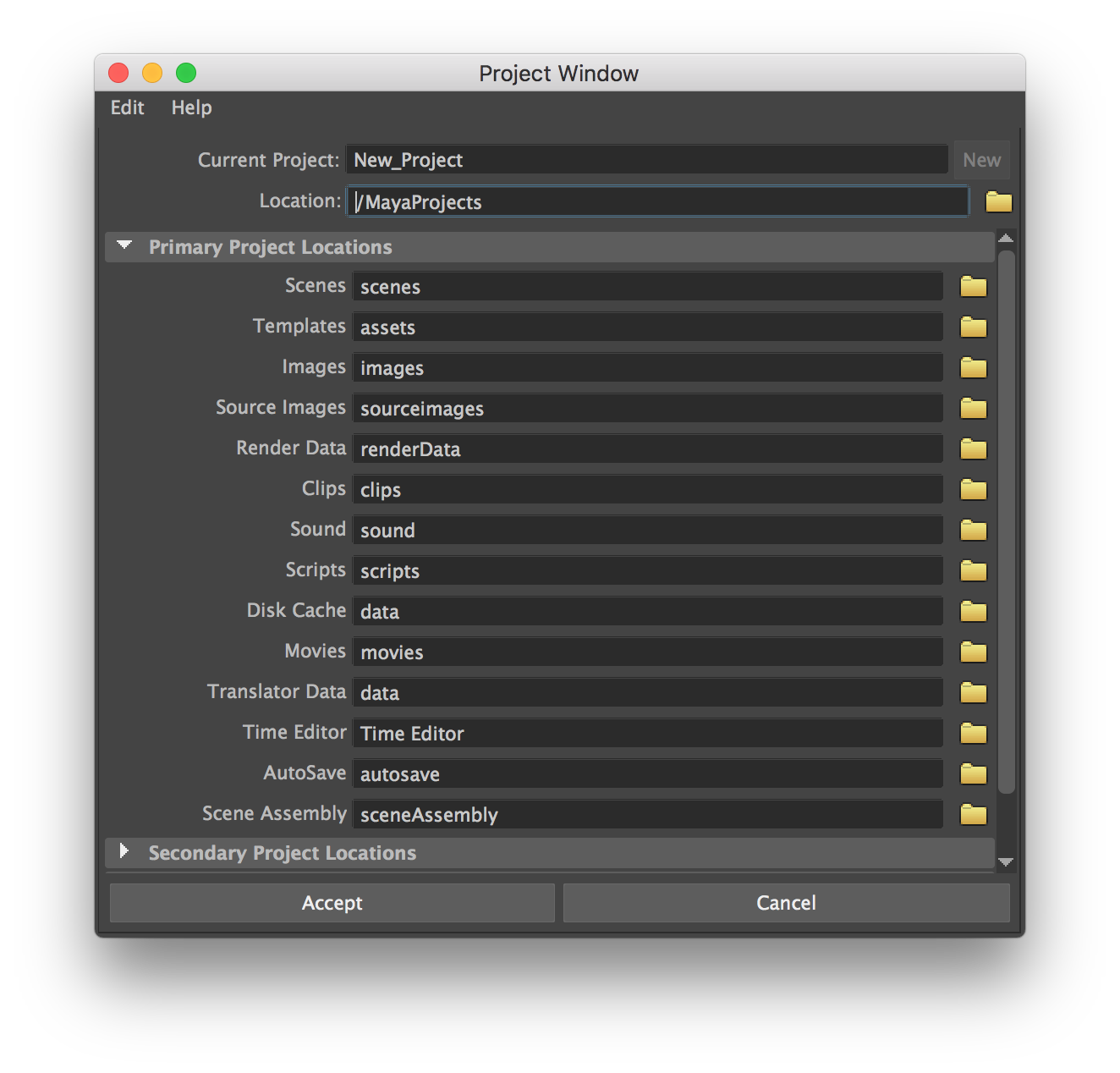 |
|
| The project window will display the current project that is set, and usually when starting up Maya this project will be the last one opened, or the can be default project. |
- Click the New button to the right of the Current Project text box. This will allow an entry in the Current Project box.
- Enter the name of the project in the Current Project text box, this will be the name of the directory created.
- Click the folder icon to the right of the Location text box to select a directory where the project will be created. This is the location where a new directory (folder), with the name of the project, will be built.
| Project Folder Locations | |
| In the Primary Project Locations section, the text boxes display the folder names where Maya looks for files of specific types. These are all the initial folders created for a project. |
- Click the Accept button at the bottom to create the project directory, and all the folders inside.
After creating the project directory in this method, make sure to set the project to this folder before opening the Maya scene file in the scenes directory. If you have ever opened a Maya scene file and noticed that things are missing — textures, referenced files, or anything else — this is probably due to the fact that the project has not been set.
Жалобы на Maya Group
Maya Group – сервис для пассивного заработка в интернете, предлагает пользователям различные варианты получения дохода, в том числе инвестиции в доли компании. По отзывам клиентов – это один из лучших сервисов для пассивного заработка. Инвесторы сообщают, что Maya Group стабильно выплачивает дивиденды и заработанные на выполнении заданий средства. Из минусов проекта пользователи отмечают долгую реакцию администрации сервиса на сообщения, а также регламент вывода средств до 5 рабочих дней.
В остальном сервис Maya Group удобен в работе. Многие пользователи сообщают, что пользуются предложениями компании уже не первый год, и за это время не было случаев потери финансовых средств. Также инвесторам нравятся различные конкурсы и акции, которые регулярно проводятся в Maya Group.
Работа с анимацией
Данная секция содержит в себе общую информацию о Graph Editor, Time Editor, инструменте Quick Rig.
4.1 Graph Editor
Graph Editor хранит в себе список всех файлов сцены и, при клике на объекты, отображает их анимации, если таковые имеются. Внутри данного графика вы можете создавать, просматривать, изменять кривые анимации, ключевые кадры и т.п. Открыть Graph Editor вы можете из главного меню: “Windows -> Animation Editors -> Graph Editor”
Примеры использования:
- Создание, обновление, удаление ключевых кадров
- Изменение кривых анимаций и интерполяции\э между ними
- Работа с разными типами анимации: TRS (translation, rotation, scale), Skeleton, Morphing
4.2 Time Editor
Time Editor — это комплексный инструмент для создания и редактирования анимации. Он объединяет процессы редактирования анимации из существующих редакторов, предоставляя вам интуитивно понятный рабочий процесс на основе клипов для нелинейного редактирования анимации, который позволяет легко перемещаться между представлениями на уровне клипов и деталями на уровне клавиш.
Чтобы открыть редактор времени вам нужно главном меню Maya выбрать «Windows -> Animation Editors -> Time Editor.
Примеры использования:
- Создание и удобная работа с последовательностями анимаций у любого объекта или атрибута в Maya
- Группировка, обновление клипов
- Установка зоны воспроизведения анимаций
4.3 Инструмент Quick Rig
Quick Rig нужен, чтобы в автоматическом режиме связать вместе вашу модель и скелет.
Данный инструмент находится в панели “Animation” и крайне полезен, если вам не нужна высокая точность в весах, но нужна модель с привязанным к ней скелетом.
Чтобы открыть панель для работы с данным инструментом, вам нужно:
- Выбрать модель и скелет
- В панели “Animation” открыть “Windows -> Animation Editors -> Quick Rig”
- Нажать кноку “Auto-Rig”
Хотя, если вы в принципе не хотите возиться со скелетной анимацией, то можете скачать уже готовую модель с разными пресетами движениями на ресурсе Mixamo. Вы можете как выбрать нужную вам модель и анимацию из большых списков уже готовых моделей и пресетов анимаций, так и добавить свою антропоморфную модель с последующим добавлением скелета и выбором готовой анимации к ней.Примеры использования:- Быстрое (в 1 клик) назначение скелета к модели. Для этого вам нужно выбрать модель, скелет
- Если вам не подходит конечный результат, то можно выбрать режим “Step-By-Step”
Скидки и бонусы maya-group.me
Также компания регулярно проводит различные конкурсы, участвуя в которых, можно получить дополнительное вознаграждение. С 1 августа по 1 ноября 2019 года на сайте проводится конкурс «Лучший исполнитель». Призовой фонд конкурса составляет 505 MSH. Помимо выполнения различных заданий и участия в конкурсах платформа Maya Group предлагает инвесторам участвовать в партнерской программе. При регистрации аккаунта для каждого нового пользователя генерируется индивидуальная реферальная ссылка. Партнерская программа на проекте имеет три уровня:
- 20% от пополнения счета и 5% от заработка реферала.
- 5% от пополнения реферального депозита.
- 1% от суммы пополнения депозита.
3D Reconstructions for the App “TimeTours: Chichén Itzá”
 TimeTours is not just a typical guidebook. Instead, this virtual trip through time aims to bring the past back to life using our modern 3D reconstructions. In Cooperation with TimeTours we developed an iPhone/iPad-app, which offers a wealth of images and animations about the Site Chichen Itza. It also includes comparing “Now&Then-time windows” of all major structures, 360°-Panoramas as well many information.
TimeTours is not just a typical guidebook. Instead, this virtual trip through time aims to bring the past back to life using our modern 3D reconstructions. In Cooperation with TimeTours we developed an iPhone/iPad-app, which offers a wealth of images and animations about the Site Chichen Itza. It also includes comparing “Now&Then-time windows” of all major structures, 360°-Panoramas as well many information.
“TimeTours: Chichén Itzá” is the first part of at least 3 Apps also featuring Uxmal and Palenque. Uxmal is the almost finished and will be released around September 2011
Установка Autodesk Maya 2020 – новый инсталлятор продуктов Autodesk
До версии 2020 использовался единый инсталлятор приложений Autodesk. Он принципиально не изменялся с версии 2014. Сейчас, все приложения поддерживают дистрибуцию как в виде инструментов установки по сети (установка ведется с помощью загрузки файлов дистрибутива из сети интернет), так и полноценные дистрибутивы (локальная копия хранится на жестком диске). Для установки Maya на ОС Windows вы можете использовать универсальное приложение Autodesk Desktop Application, но если привыкли использовать классический метод инсталляции, используйте портал загрузок и управления учетной записью Autodesk.
Обновленный установщик приложений Autodesk
Кардинальных изменений не произошло, однако была повышена производительность установки приложения и его компонентов. В поставку по-прежнему включены все привычные для пользователей Maya инструменты, а также система визуализации Arnold Renderer в виде MtoA 2020 и система Bifrost 2020.
ВАЖНО! В связи с тем, что в Apple macOS исключена поддержка и совместимость с приложениями 32-bit, из дистрибутива Maya исключена утилита FCheck. В качестве замены приложению FCheck вы можете использовать другое подходящее приложение, например, XnView MP или mrViewer
Практически все приложения линейки Media and Entertainment от Autodesk перешли на применение Qt версии 5.12.5, интеграцию PyQt и PySide 5.12.5.
Общие Инструменты
Данная секция содержит в себе общую информацию о Plug-in Manager, Outliner, Hypershade, Center Pivot, World Coordinate System и Working Units, а также Attribute Editor
1.1 Plug-in Manager
Если вам нужно установить плагин, то Plug-in Manager вам в помощь. Данный редактор содержит в себе список плагинов, находящихся в разных секциях, которые видит Maya. Каждая секция — это отдельный путь на файловой системе. Здесь нас интересуют 2 чекбокса: Loaded и Auto Load. Первый отвечает за загрузку плагина в данную сессию, второй же за загрузку плагина при открытии Maya.
Во избежания танцев с бубном из-за различных местоположений ваших плагинов, я советую класть ваши плагины в {MAYA_HOME}/bin/plug-ins
Открыть редактор можно из главного меню: Windows -> Settings/Preferences -> Plug-in Manager
1.2 Outliner
Outliner показывает иерархически список всех объектов в сцене. По умолчанию видны только DAG объекты (остальные скрыты по умолчанию) и не видны шейдеры, материалы и т.п… Для того, чтобы это изменить можно вызвать меню при помощи клика правой кнопкой мыши на Outliner и изменением статуса соответствующих чекбоксов. Пожалуй это самый используемый редактор в Maya, но ему в спину дышит редактор нод — Hypershade
1.3 Hypershade
Главный и основной редактор, если речь заходит о нодах. Hypershade является центральной рабочей областью для шейдинга. Здесь вы можете создавать редактировать и соединяя друг с другом различные ноды\узлы, такие как текстуры, материалы, источники света и т.д.
Открыть его можно:
- Нажав на иконку Hypershade в панели инструментов
- Из главного меню: Windows > Rendering Editors > Hypershade
Можно выделить следующие примеры использования:
- Удобно работать со всеми нодами в одном редакторе: легкое переключение между ними, добавление текстур, света, камер и т.п.
- Все свойства нод легко меняются в Property Editor.
- Вы можете сразу наблюдать эффект в при изменении материалов в Material Viewer абстрагируясь от вашей 3Д модели
1.4 World Coordinate System и Working Units
Вам может понадобится изменить вертикальную ось, а также меры измерений. Сделать это можно в Windows > Settings/Preferences > Preferences -> SettingsПримеры использования:
- При импортие, чтобы убедиться, что значения и размеры объектов импортнулись в Maya корректно. Безусловно, метры в сантиметры и наоборот перевести не составит труда. Раскрывается данная функциональность если вы работаете, например с мало используемыми у нас футах, дюймах и т.п.
- При экспорте: если система, в которую вы, в последующем, будете импортить вашу сцену, должна принимать определенные измерительные единицы, например Unreal Engine 4.
1.5 Center Pivot
Функциональность, которая возвращает пивот (точку опоры) в центр элемента. Относительно этой точки пользователь делает все изменений (смещение, поворот, масштабирование). Крайне полезная функциональность, особенно если вы либо потеряли пивот, либо он находится в неположенном месте. Чтобы вернуть пивот в центр модели нужно использовать Modify -> Center Pivot. К слову, изменить местоположение пивота можно при помощи мыши при зажатой кнопки D на клавиатуре.
1.6 Attribute Editor
Attribute Editor хранит в себе все атрибуты выбранного объекта. Вкладки в верхней части позволяют выбирать узлы (nodes), подключенные к текущему. Здесь вы можете осуществлять все манипуляции с атрибутами ваших объектов. Незаменимая вещь для быстрого доступа к свойствам объекта, хотя большинство манипуляций можно совершать и из Hypershade. Открыть данные редактор можно при помощи Windows > General Editors > Attribute Editor / Windows > UI Elements > Attribute Editor, а также нажатием Ctrl+A (сочетание клавиш по умолчанию)
Топ-10 лучших бесплатных курсов по 3D-моделированию для начинающих
Обучение на бесплатных курсах чаще выбирают новички, желающие получить базовые знания. Среди обширного списка образовательных направлений (специальные программы/курсы/авторские школы) сложно определить истинную ценность конкретного курса, насыщенность учебной программы, соответствие обещанным в рекламе результатам учебы.
Оценивая значимость бесплатных курсов по 3D-моделированию для начинающих, профессионалы выражают различные, часто противоположные мнения. Перечень самых интересных курсов, не требующих финансовых затрат, составлен, исходя из рейтинговых списков на различных сайтах.
Читайте подробнее: Варианты заработка на 3D-моделировании
https://youtube.com/watch?v=slVX2kQRWPo
«Intro Blender» от XYZ School
Программа по обучению 3D-моделированию находится в списке самых востребованных, собирающих многочисленные аудитории заочных учащихся.
Посещение начинается с обязательной регистрации, открывающей бесплатный доступ к учебным материалам.
Слушатели:
- учатся выполнять первичную настройку Blender;
- изучают приемы выделения объектов;
- работают с «горячими» клавишами;
- рассматривают геометрию, шейдинг, отсечение/перемещение вдоль границ;
- разбирают порядок на сцене, метрику, коллекции, иерархии;
- узнают свойства, учатся работать в режиме автосохранения;
- учатся использовать цветовое пространство в различных ракурсах.
Бесплатный курс хорош всем, кроме одного обстоятельства – обратная связь не включена в учебный курс. Задать вопрос, проконсультироваться ученик не сможет.
Уроки Blender 3D от itProger
Курс позиционируется, как идеальная возможность для «чайников» освоить пространственное моделирование в режиме 3D. Здесь научат работе с интерфейсом программы, расскажут и покажут, как создавать объекты, сглаживать их, добавлять текст, комментировать.
Учебный материал разделен на 18 занятий, обратная связь с преподавателем отсутствует. За время обучения слушатели:
- научатся устанавливать Blender;
- освоят режим редактирования (вводный курс);
- познакомятся с производством мультяшных героев;
- изучат моделинг персонажа;
- попрактикуются в сглаживании, рендеринге;
- ознакомятся с приемами использования света, работы с камерой;
- приоткроют для себя мир анимации;
- научатся основам объединения/разделения объектов.
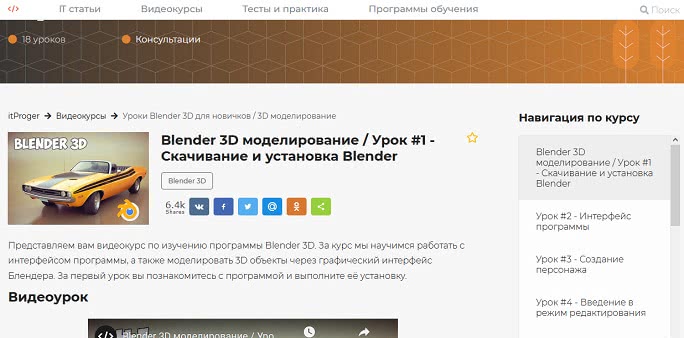
В минусах – отсутствие обратной связи, невозможность получить профессиональный совет, проверить выполненную работу на ошибки и недостатки.
Плюсовой бонус – доступ в любое время, без ограничений.
Knower School
За время обучения новички в сжатом изложении проходят курс базового знакомства с 3D-графикой: для чего она нужна и как работает, узнают о возможностях практического применения. Навыки по итогу обучения:
- создание правильной композиции;
- моделирование полигонально посредством Edit Poly;
- настраивание собственной визуализации в Corona;
- владение 3DMax на уровне уверенного пользователя.
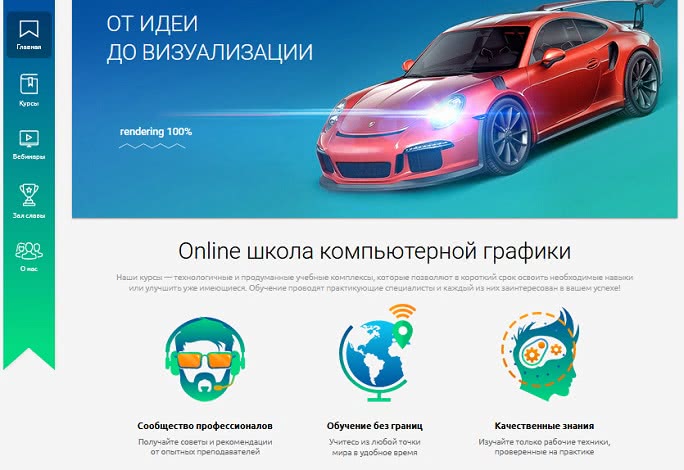
Сертификат, подтверждающий факт обучения по данному курсу, не выдается.
3DCLUB
Занятия дают возможность получить начальные навыки профессии 3D-моделлер/визуализатор. На изучение всего предложенного материала отведено семь дней. В течение недели учащийся при помощи простейшего алгоритма создает первую работу в трехмерном изображении – красивый интерьер.
Несомненное достоинство обучения 3D-моделированию для начинающих – наличие обратной связи, возможность получить профессиональную консультацию, подготовить первую работу для портфолио.
Читайте подробнее: Как сделать портфолио графического дизайнера
Создаем персонаж с нуля
Приступая к моделированию персонажа его сначала необходимо нарисовать или подобрать соответствующие исходники, где он просматривается со всех сторон. Такие картинки можно найти в интернете, если сами не можете нарисовать. В ролике показано создание фигуры персонажа, ног и рук. Дальнейшая работа представлена во 2-й части видео. Вначале необходимо загрузить исходники в программу в 2-х видах: спереди и сбоку. Приступаем к рисованию персонажа. Рисуется куб, который будет основой тела и подгоняется под размеры эскиза. Далее работают с частями этого куба, вытягивая или уменьшая который будут формироваться изгибы тела. Процесс довольно трудоемкий, поэтому потребует много времени и усилий.
Legal disclosures
Autodesk makes software and services available on a licensed or subscription basis. Rights to install, access, or otherwise use Autodesk software and services (including free software or services) are limited to license rights and services entitlements expressly granted by Autodesk in the applicable license or service agreement and are subject to acceptance of and compliance with all terms and conditions of that agreement. When you subscribe to a plan, it may renew automatically for a fixed fee on a monthly or annual basis, subject to availability. All benefits and purchase options may not be available for all software or services in all languages and/or geographies. Access to cloud services requires an Internet connection and is subject to any geographical restrictions set forth in the Terms of Service.
2021 Autodesk Inc. All rights reserved.